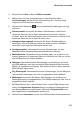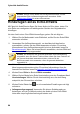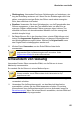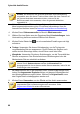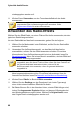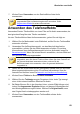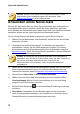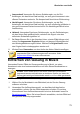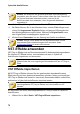Operation Manual
70
CyberLink AudioDirector
Hinweis: Klicken Sie bei Bedarf auf die Registerkarte Effekt, um den
angewandten Effekt im Bearbeitungsbereich anzusehen. Siehe
Registerkarte Effekte für weitere Informationen.
Anwenden eines Noise-Gate
Wenden Sie das Noise-Gate an, wenn Sie die Lautstärke des Audiosignals in
einer Mediendatei steuern möchten, indem Sie Audio blockieren, das unter
einen bestimmten Schwellwert oder Dezibel-Pegel fällt. Das resultierende Audio
kann dann anders als das ursprüngliche Audio bearbeitet werden.
Um ein Noise-Gate auf das Audio anzuwenden, gehen Sie wie folgt vor:
1. Wählen Sie die Mediendatei in der Bibliothek, auf die Sie das Noise-Gate
anwenden möchten.
2. Verwenden Sie die Bereichsauswahl, um den Abschnitt des Audios
auszuwählen, auf den Sie den Effekt anwenden möchten. Für weitere
Informationen über die Bereichsauswahl bei einer Audiodatei lesen Sie
Bereichsauswahl. Wenn Sie keinen Bereich auswählen, wird der Effekt auf
den gesamte Audioclip angewendet.
Hinweis: die Wellenform der gesamten Audiodatei wird standardmäßig
ausgewählt, wenn Sie dieses Funktion öffnen. Wenn Sie diese Funktion auf
die gesamte Audiodatei anwenden möchten, müssen Sie die
Bereichsauswahl nicht verwenden, sofern die gesamte Wellenform
ausgewählt ist.
3. Geben Sie an, ob der Effekt auf alle verfügbaren Kanäle oder nur auf einen
Kanal angewendet werden sollen. Für weitere Informationen über die
Auswahl von Kanälen lesen Sie Auswahl von Kanälen zur Bearbeitung.
4. Klicken Sie auf Noise-Gate im Bereich Effekt anwenden.
5. Wählen Sie eine Noise-Gate-Voreinstellung aus den Dropdown-Menü
Voreinstellungen. Wählen Sie die Voreinstellung aus, die dem Klang
entspricht, den Sie erreichen möchten.
6. Klicken Sie bei Bedarf auf , um die erweiterten Einstellungen wie folgt
zu ändern:
Schwellwert: Verwenden Sie den Schieberegler, um den minimalen
Audio-Eingangspegel festzulegen, der erforderlich ist, damit das Noise-
Gate geöffnet wird und das Audiosignal passieren kann.